![图片[1]-Arfal Oscilloscope V 1 0 6 for Live | 音色插件资源网-音色插件资源网](https://www.yinsebar.com/wp-content/uploads/2022/09/106OscilloscopeM4LGMP_-853x1024.jpg)
说明:顾名思义,“示波器”可以让您像传统示波器一样观察当前所选曲目的输入信号。我没有发现 Max 设备做得很好,所以我做了一个。
重要的一点是每次会话您只需要 1 个实例。您所要做的就是将“示波器”设备加载到选择的轨道上,打开浮动窗口并配置他的位置和他的大小(它最初设计为适合空的或不常用的 Live 盒子,比如凹槽池,概述或信息)。完成后,您可以将其保存在模板中或作为预设,以避免在下次开始新会话时执行这些步骤。
以下是示波器功能列表:
只需要一个实例:«示波器»显示所选轨道(甚至主轨道)的信号、名称和颜色,
兼容苹果“Silicon”M1,
浮动窗口:可拖动、可缩放、可调整大小、可在 Live 环境中集成,
“锚定”缩放模式,
5 个预设插槽,用于保存和加载用户设置(可映射以供调用),
Pre FX / Post FX / Post Mixer:输入选择器(影响所有选定的轨道),
锁定:关闭挂锁时仅显示所选曲目的信号,
左/右 – 中/侧选择器
左/单声道/右声道选择器+取消链接/链接左右声道按钮,
相移可视化:“左通道”是参考,
基于检测到的音高值的 2 种同步模式:自动(基于自定义时间的同步,n*T(周期))和手动(水平缩放),
滤波器 (LPF) 参数以限制带宽并避免伪影/获得更清晰的信号显示。为了获得最佳的稳定效果,请尽量不要滤除低于您要观察的信号的较低频率,
单声道音高检测显示(感谢 Volk Bohm 的 « sigmund~ »),
« 垂直缩放滑块 » 和重置按钮,
« 曲线厚度滑块 » 和重置按钮,
黑暗/明亮的背景,
冻结按钮,
衰减:这个值定义了曲线消失的时间,
方向(向上和向下):改变曲线的起始方向,
显示/隐藏参数:点击打开的眼睛关闭它,使大部分参数消失,
实时窗口自动重新对焦(感谢 11olsen 的 « live.tools »),这避免了在实时窗口上单击两次以恢复焦点,
带到前面:将浮动窗口带回前台,
Push2 优化。
“示波器”最初被设计为像传统示波器一样工作,增加了一个滤波器以稳定可视化,更重要的是通过检测传入的音高定期同步(C2 或 G2 将显示相同数量的周期)。最初是为了观察音调内容(贝司、合成器)。
另一方面,我正在开发一种名为“Histoscope”的设备,该设备基于节拍同步,主要用于以“更广泛”的方式观察音频。由于 UI 和流程完全不同,我决定将它们分成 2 个设备。
我邀请您访问我的 Facebook 或 Tweeter 帐户,我偶尔会在其中发布“正在进行的工作”GIF
在您下载的示波器 1.xx.zip 文件中,您会发现:
Oscilloscope.amxd
Oscilloscope (docking).amxd
一个名为 « Package (Live 11 ONLY) » 的文件夹。在此文件夹中,您会找到一个视频文件!安装 !和一个包 ARFAL – 示波器。此软件包允许在“Utilities”文件夹中的“Audio Effects”部分中集成“Oscilloscope”和“Oscilloscope (docking)”。这是实验性的,所以请仔细遵循“!安装 !” 视频和安装需要您自担风险!
https://arfal.gumroad.com/l/oscilloscope
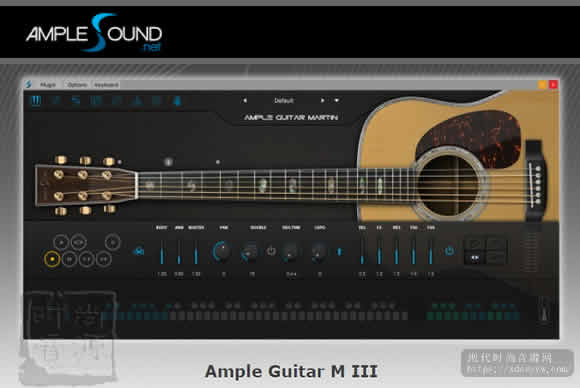
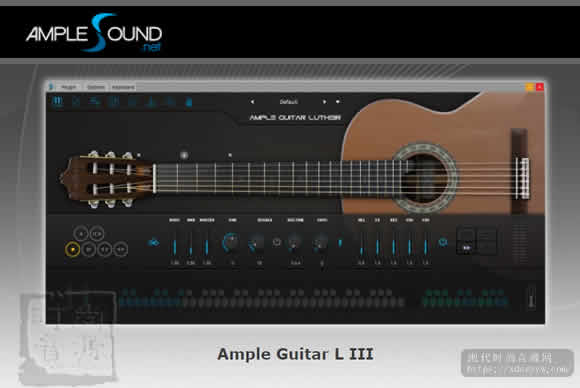
![[三体中国民乐全套 效果器合集] 古风中国风编曲必备 R2R [WiN, MacOSX](40GB+)稳定运行版本-音色插件资源网](https://www.audioba.com/wp-content/uploads/2024/12/20240725195002777-QQ_1721908198947-734x550-1.png)

![[最新Ample吉他3代音色免安装25套合集]Ample Guitar Bass v3.7.0 [WiN, MacOSX](77.1GB+)-音色插件资源网](https://www.audioba.com/wp-content/uploads/2024/11/ample-sound.jpeg)
![[智能自动编曲软件 ]band in a box 2024 中文汉化完整版+安装方法 [WiN](201GB+)-音色插件资源网](https://www.audioba.com/wp-content/uploads/2024/10/Band-in-a-Box-10.jpg)










